Come risolvere l'avviso "Googlebot non può accedere ai file CSS e JS" in WordPress?
Pubblicato: 2015-10-15Se stai utilizzando un sito o un blog basato su WordPress, probabilmente hai ricevuto un avviso dal team della console di ricerca di Google in passato (o riceverai) dicendo che Googlebot non può accedere ai file CSS e JS sul tuo dominio.
Non allarmarti se hai ricevuto questo avviso da Google. Sembra brutto, ma c'è una soluzione semplice. Il messaggio di posta elettronica contiene collegamenti alle istruzioni su come risolvere questo problema. Ma queste istruzioni non sono molto facili da seguire .
Il bot di Google e altri spider di ricerca visiteranno il file robots.txt del tuo sito web subito dopo aver raggiunto il file htaccess.
Htaccess ha regole per bloccare gli indirizzi IP, reindirizzare gli URL, abilitare la compressione gzip, ecc. Il robots.txt avrà anche una serie di regole per i motori di ricerca . Sono il motivo per cui hai ricevuto "Googlebot non può accedere ai file CSS e JS".
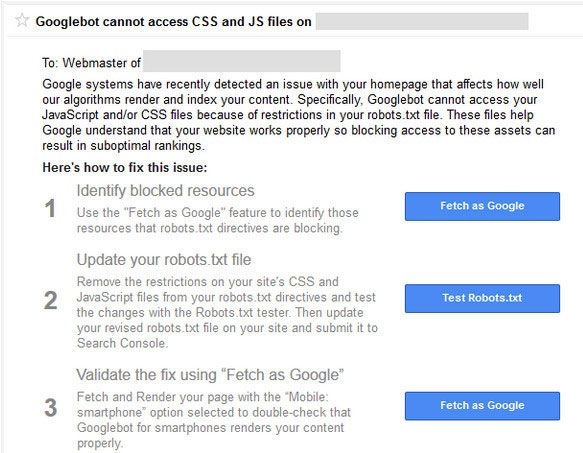
Robots.txt ha poche righe che bloccano o consentono la scansione di file e directory . Google ha iniziato a penalizzare i siti web che bloccano la scansione di file js e css. I fogli di stile JavaScript e a cascata sono responsabili del rendering del tuo sito Web e gestiscono moduli, eventi di incendio, ecc.
Se JS è bloccato, Google bot non sarà in grado di eseguire la scansione del codice e considererà il codice come spam o violazione degli schemi di collegamento. La stessa logica si applica ai file CSS.
Se non hai ancora ricevuto questa email di avviso, invece di attendere l'email , puoi agire subito.
Che cos'è WordPress Robots.txt?
Il file Robots.txt aiuta i robot dei motori di ricerca a indicare quale parte eseguire la scansione e quale parte evitare. Quando il bot di ricerca o lo spider del motore di ricerca arrivano sul tuo sito e vogliono indicizzare il tuo sito, seguono prima il file robots.txt.
Il bot di ricerca o lo spider seguono questa direzione dei file per indicizzare o non indicizzare alcuna pagina del tuo sito web. Se stai usando WordPress , troverai il file Robots.txt nella radice della tua installazione di WordPress.
Se non hai robots.txt, puoi semplicemente creare un nuovo file di blocco note e chiamarlo Robots.txt. Quindi caricalo nella directory principale del tuo dominio utilizzando FTP o direttamente tramite il file manager cPanel.
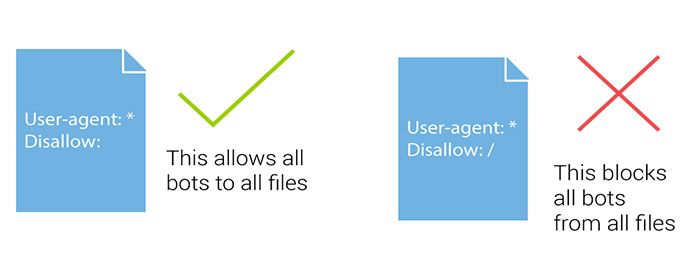
Puoi modificare il tuo file WordPress robots.txt accedendo al tuo account FTP del server, utilizzando cPanel oppure puoi utilizzare il plug-in. Ci sono poche cose che dovresti aggiungere nel tuo file robots.txt insieme all'URL della tua mappa del sito.
L'aggiunta dell'URL della mappa del sito aiuta i bot dei motori di ricerca a trovare il file della mappa del sito e quindi a indicizzare più velocemente il tuo articolo e le tue pagine. Ecco un esempio di file robots.txt . Nella mappa del sito, sostituisci l'URL della mappa del sito con l'URL del tuo blog:
Agente utente: * # disabilita tutti i file in queste directory Non consentire: /cgi-bin/ Non consentire: /wp-admin/ Non consentire: /archivi/ non consentire: /*?* Non consentire: *?replytocom Non consentire: /wp-* Non consentire: /commenti/feed/ Agente utente: Googlebot-Image Consenti: /wp-content/uploads/ Agente utente: Adsbot-Google Permettere: / Agente utente: Googlebot-Mobile Permettere: /
mappa del sito: https://www.kasareviews.com/sitemap.xml
Perché Google ha bisogno di accedere ai file CSS e JS?
Il blocco di CSS e JavaScript è stato vietato a Google da quando è stato scritto nelle Linee guida per i webmaster lo scorso ottobre. È solo di recente che la società ha emesso avvisi al riguardo.

Se il tuo sito ha impedito a Googlebot di accedere a quei file, è bene che tu lo sappia in modo da poter affrontare il problema.
Google si concentra sul dare un posizionamento migliore a siti web di facile utilizzo. Siti veloci, con una buona esperienza utente, ecc. Per determinare l'esperienza utente di un sito web, Google ha bisogno dell'accesso per poter visitare i file CSS e JavaScript del sito.
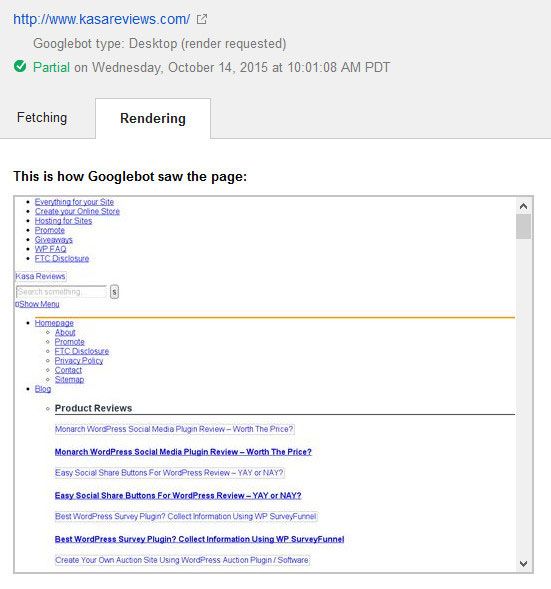
Ecco come Google ha visto il sito di Kasa Reviews prima della correzione
Per impostazione predefinita, WordPress non impedisce ai bot di ricerca di accedere a qualsiasi file CSS o JS. Tuttavia, alcuni proprietari di siti potrebbero bloccarli accidentalmente durante il tentativo di aggiungere ulteriori misure di sicurezza o utilizzando un plug-in di sicurezza di WordPress.
Ciò impedisce a Googlebot di indicizzare i file CSS e JS che potrebbero influire sulle prestazioni SEO del tuo sito. C'è una soluzione semplice e prevede la modifica del file robots.txt del tuo sito.
Come risolvere l'avviso "Googlebot non può accedere ai file CSS e JS"?
Se termini come robots.txt ti sembrano nuovi, non preoccuparti perché non sei solo. È un gergo comune nel settore SEO, ma non così popolare tra i blogger.
Per il blog WordPress, puoi modificare il tuo file robots.txt usando FTP come FileZilla, usando cPanel (vedi pro e contro cPanel) o utilizzare la funzione di editor di file di SEO by Yoast (controlla il confronto Yoast vs Rank Math).
Il plug-in Yoast SEO ti consente di modificare i file robots.txt e .htaccess dalla dashboard di WordPress. All'interno della dashboard di WordPress, fai clic su SEO > Strumenti e fai clic su editor di file
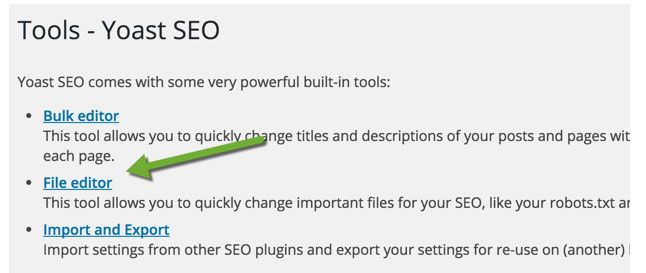
In questa pagina puoi visualizzare e modificare il tuo file robots.txt. Nella maggior parte dei casi, è necessario rimuovere la seguente riga : Disallow: /wp-includes/
A seconda di come hai configurato il tuo file robots.txt, risolverà la maggior parte degli avvisi. Molto probabilmente vedrai che il tuo sito non ha consentito l'accesso ad alcune directory di WordPress come questa:
User-agent: *
Disallow: /wp-admin/
Disallow: /wp-includes/
Disallow: /wp-content/plugins/
Disallow: /wp-content/themes/
Alcuni utenti potrebbero notare che il loro file robots.txt è vuoto o non esiste nemmeno. Se Googlebot non trova un file robots.txt, esegue automaticamente la scansione e l'indicizzazione di tutti i file.
Allora perché vedi questo avviso? In rare occasioni, alcuni provider di hosting WordPress possono bloccare in modo proattivo l'accesso alle cartelle WordPress predefinite per i bot. Puoi sovrascriverlo in robots.txt consentendo l'accesso alle cartelle bloccate.
User-agent: *
Allow: /wp-includes/js/
Al termine, salva il file robots.txt. Visita lo strumento Recupera come Google e fai clic sul pulsante Recupera e renderizza. Ora confronta i risultati del recupero e vedrai che la maggior parte dei problemi relativi alle risorse bloccate dovrebbe scomparire ora.
Ecco come Google esegue il rendering di Kasa Reviews dopo aver modificato e corretto il file robots.txt. Dovresti anche mirare a rendere completo l'intero sito.
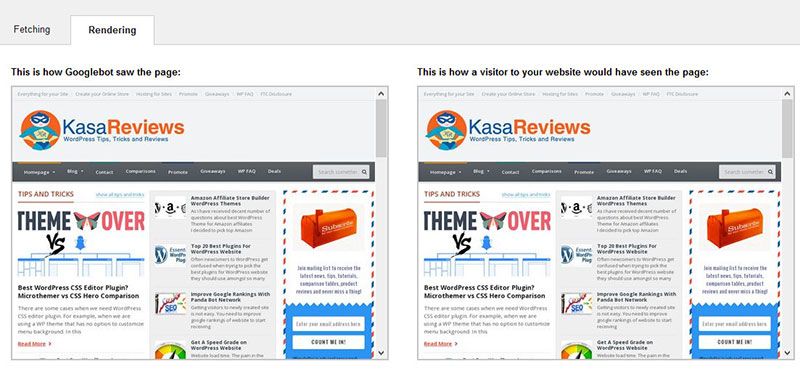
Dopo aver modificato il file robots.txt del tuo blog, prova qualsiasi URL del tuo sito web con il tester robots.txt degli strumenti per i webmaster di Google. Se trovi errori o se Googlebot non è in grado di eseguire la scansione di una risorsa, lo strumento evidenzierà la riga che causa l'errore.
Per rimuovere il problema, elimina la riga evidenziata. Spero che questo abbia aiutato. Se avete domande non esitate a chiedere tramite la sezione commenti.
